Autor:
Carl Weaver
Loomise Kuupäev:
2 Veebruar 2021
Värskenduse Kuupäev:
1 Juuli 2024
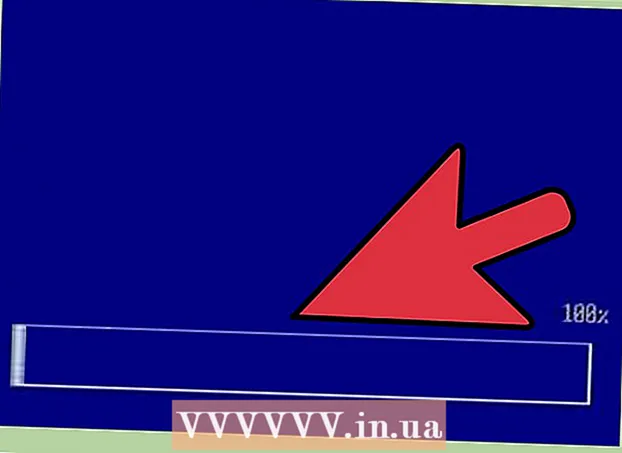
Sisu
- Sammud
- Meetod 1 /2: vormindage sülearvuti installiplaatidelt
- Meetod 2/2: vormindage sülearvuti taastepartitsiooni abil
- Hoiatused
Kui teie sülearvutit on rünnanud viirus ja midagi läheb sellega valesti ka pärast viirusest vabanemist, võib see olla väärt selle vormindamist. Kuna vormindamine kustutab kõvaketta sisu täielikult, on see kõige usaldusväärsem ja tõhusam viis arvuti puhastamiseks. Sülearvuti vormindamise protseduur on tänapäeval väga lihtne. Tootjad annavad omanikule operatsioonisüsteemi (OS) koopia koos draiverite ja utiliitidega või loovad kõvakettale taastepartitsiooni. Enne vormindamise jätkamist kandke kindlasti kõik andmed välisele kõvakettale, CD -le või DVD -le, vastasel juhul kaotate need.
Sammud
Meetod 1 /2: vormindage sülearvuti installiplaatidelt
 1 Varundage kõvaketas. Sülearvuti vormindamine toob kaasa kogu sellele salvestatud teabe kadumise, nii et kui soovite seda säilitada, peate kõvaketta sisu ümber kirjutama välisele kõvakettale, CD -le või DVD -le.
1 Varundage kõvaketas. Sülearvuti vormindamine toob kaasa kogu sellele salvestatud teabe kadumise, nii et kui soovite seda säilitada, peate kõvaketta sisu ümber kirjutama välisele kõvakettale, CD -le või DVD -le.  2 Tehke kindlaks, millist süsteemi taastamise meetodit pakub tootja. Kui teile anti sülearvutiga installiplaate, peate neid kasutama. Kui te ei saanud sülearvutiga ühtegi plaati, sisaldab see tõenäoliselt taastepartitsiooni, sel juhul peaksite kasutama teist meetodit.
2 Tehke kindlaks, millist süsteemi taastamise meetodit pakub tootja. Kui teile anti sülearvutiga installiplaate, peate neid kasutama. Kui te ei saanud sülearvutiga ühtegi plaati, sisaldab see tõenäoliselt taastepartitsiooni, sel juhul peaksite kasutama teist meetodit.  3 Sisestage opsüsteemi plaat oma CD / DVD -draivi. Tavaliselt käivitub see automaatselt ja avab valikutega menüü või akna. Valige suvand uue operatsioonisüsteemi installimiseks.
3 Sisestage opsüsteemi plaat oma CD / DVD -draivi. Tavaliselt käivitub see automaatselt ja avab valikutega menüü või akna. Valige suvand uue operatsioonisüsteemi installimiseks. - Kui ketas ei käivitu automaatselt, tehke topeltklõps, et avada “Minu arvuti”, paremklõpsake OS-iga ketta ikooni ja valige “Autoplay”.
 4 Oodake, kuni ketas palub teil järgmise sammu teha. Kui eemaldute arvutist mõneks ajaks, peatub protsess hetkel, kui kasutaja valimine on vajalik. Järgige juhiseid, olge kannatlik ja vältige kiusatust protsessi segada. Selleks võib kuluda mõni minut.
4 Oodake, kuni ketas palub teil järgmise sammu teha. Kui eemaldute arvutist mõneks ajaks, peatub protsess hetkel, kui kasutaja valimine on vajalik. Järgige juhiseid, olge kannatlik ja vältige kiusatust protsessi segada. Selleks võib kuluda mõni minut. - Kui vormindate oma sülearvuti kõvaketast, nõustuge installiseadme nõudmisel vaikeseadetega.
 5 Oodake, kuni installiprotsess lõpeb. Kui operatsioonisüsteemi installimine on lõpule viidud, kuvatakse ekraanil täiesti puhas töölaud.
5 Oodake, kuni installiprotsess lõpeb. Kui operatsioonisüsteemi installimine on lõpule viidud, kuvatakse ekraanil täiesti puhas töölaud.
Meetod 2/2: vormindage sülearvuti taastepartitsiooni abil
 1 Taaskäivitage sülearvuti. Vajutage arvuti käivitamisel mitu korda järjest klahvi F10. Selle tulemusel ilmub teie ette menüü, mis pakub teile parandust või taastamist (vormindamine ja taaskäivitamine).
1 Taaskäivitage sülearvuti. Vajutage arvuti käivitamisel mitu korda järjest klahvi F10. Selle tulemusel ilmub teie ette menüü, mis pakub teile parandust või taastamist (vormindamine ja taaskäivitamine).  2 Valige suvand uue operatsioonisüsteemi installimiseks. Selle meetodi eeliseks on see, et te ei pea midagi muud tegema. Taastamissektsioon vormindab selle iseseisvalt, taaskäivitab OS -i, installib sülearvutiga kaasas olevad vajalikud draiverid ja programmid.
2 Valige suvand uue operatsioonisüsteemi installimiseks. Selle meetodi eeliseks on see, et te ei pea midagi muud tegema. Taastamissektsioon vormindab selle iseseisvalt, taaskäivitab OS -i, installib sülearvutiga kaasas olevad vajalikud draiverid ja programmid.  3 Oodake, kuni installiprotsess lõpeb. Tavaliselt kestab see umbes 30 minutit.
3 Oodake, kuni installiprotsess lõpeb. Tavaliselt kestab see umbes 30 minutit.
Hoiatused
- Sülearvuti vormindamisel pidage meeles, et kõvaketas pühitakse täielikult puhtaks ja sellele installitakse uus operatsioonisüsteem. Kõik teie andmed kaovad pöördumatult, seega tehke enne vormindamist varukoopia välisele andmekandjale. Pidage meeles, et kui protsess on alanud ja jõudnud teatud etappi, pole tagasiteed enam. Isegi kui muudate meelt, ei saa te oma andmeid taastada ja teie vana operatsioonisüsteem kustutatakse täielikult.



